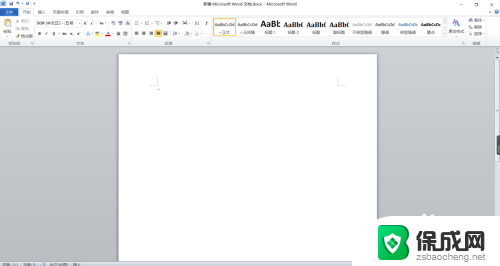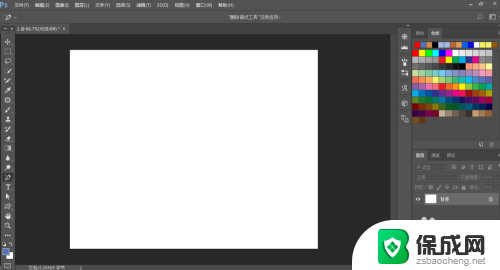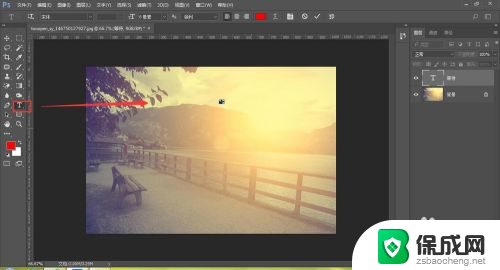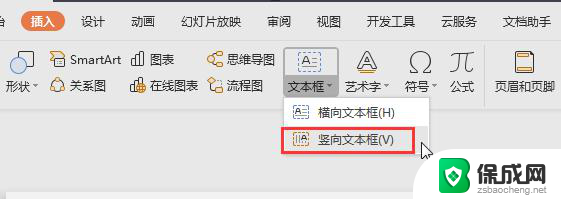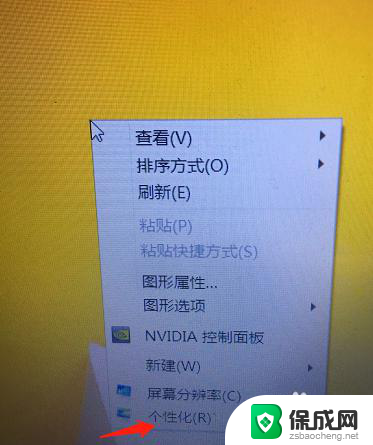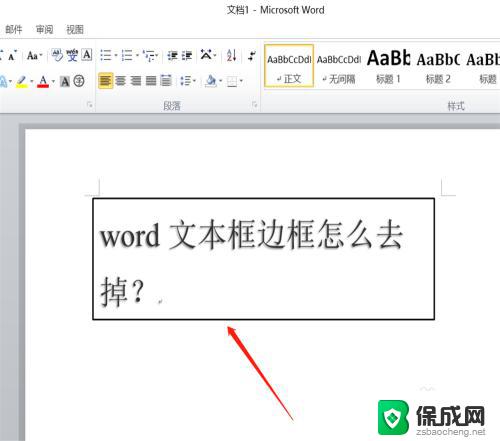ps文字框怎么弄 PS中如何调整文本框大小
更新时间:2023-12-24 13:10:34作者:yang
在使用Photoshop(简称PS)进行设计或编辑时,经常会遇到需要调整文本框大小的情况,对于初次接触PS的人来说,或许会对如何调整文本框大小感到困惑。不用担心PS提供了简单且便捷的方法来完成这个任务。通过使用PS中的文字框工具,我们可以轻松地调整文本框的大小,以适应我们所需要的文字内容。下面将介绍一些简单的步骤,帮助你快速掌握如何在PS中调整文本框大小。
步骤如下:
1.打开PS后,创建画布
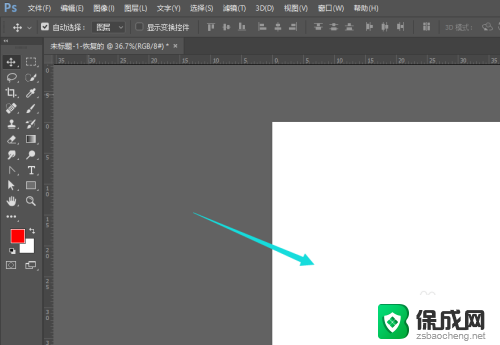
2.左侧栏中选择打开文字选项,选择其中的横排或者竖排工具
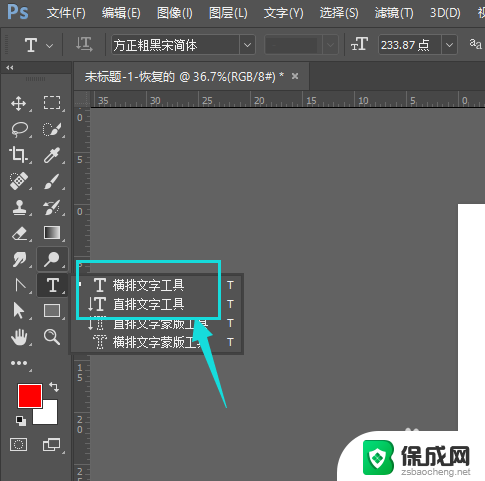
3.然后按住左键,在画布中左键绘制,得到文本框
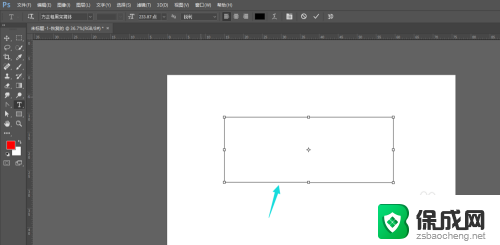
4.然后在文本框中输入文字,输入的文本只会在文本框内。不会超出
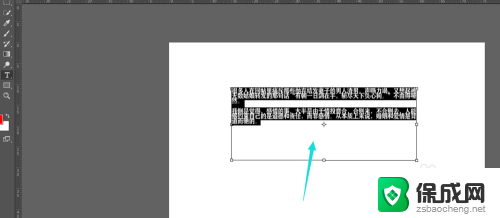
5.打开属性栏中的字符样式属性,如图
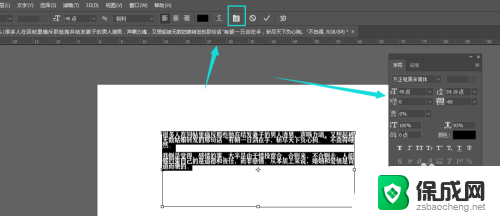
6.在字符面板中,可以调节字体样式以及段落对齐样式。
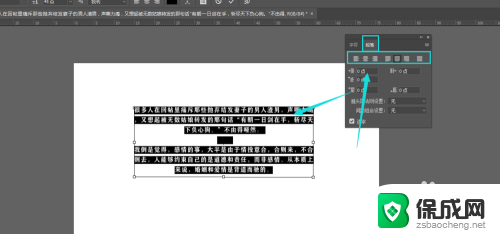
以上是关于如何创建PS文字框的全部内容,如果您遇到这种情况,可以按照以上方法解决,希望对大家有所帮助。